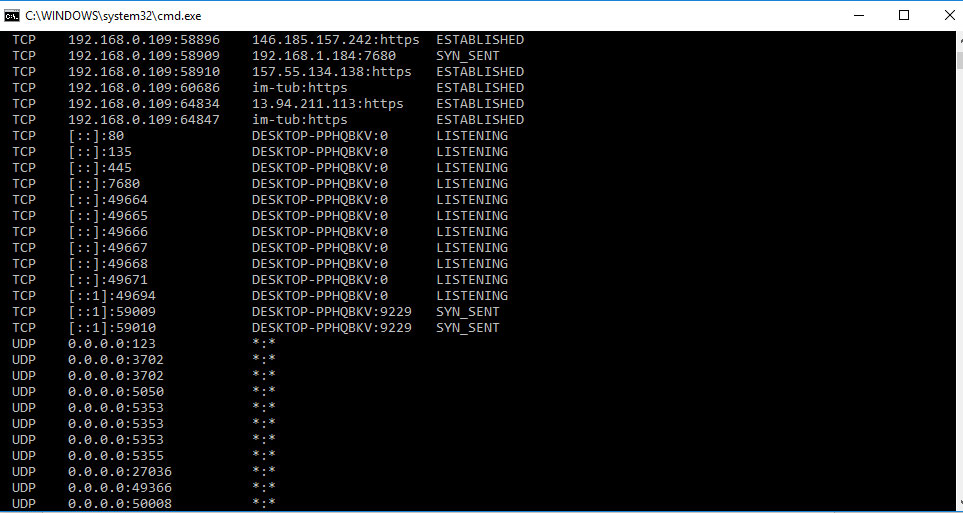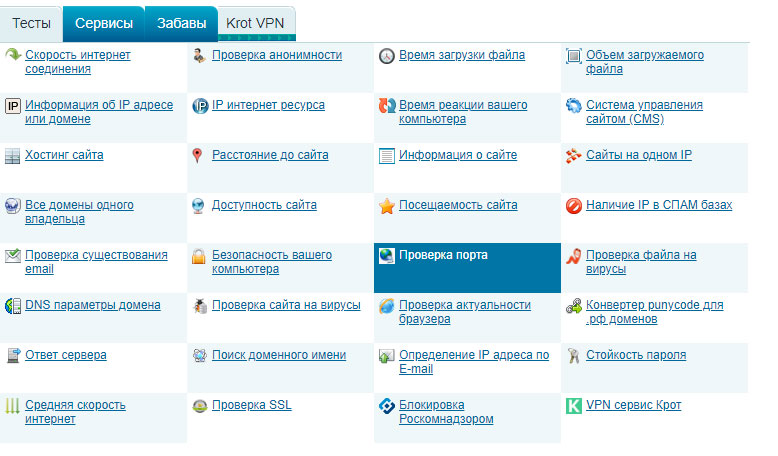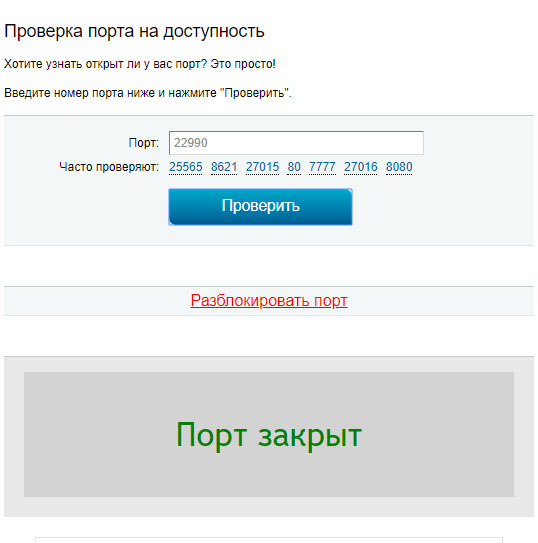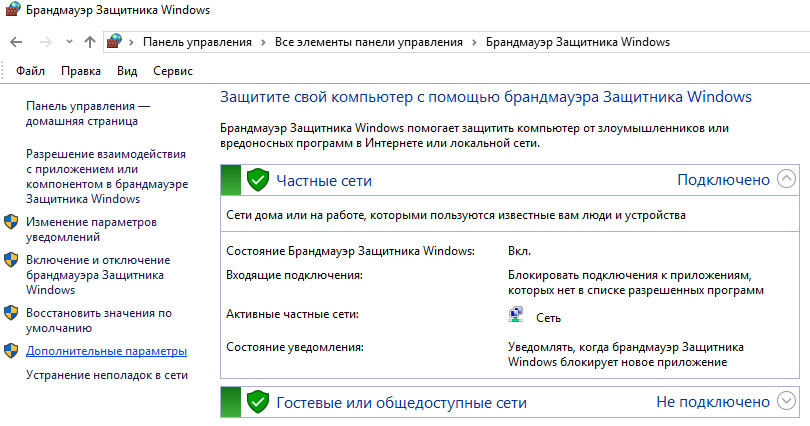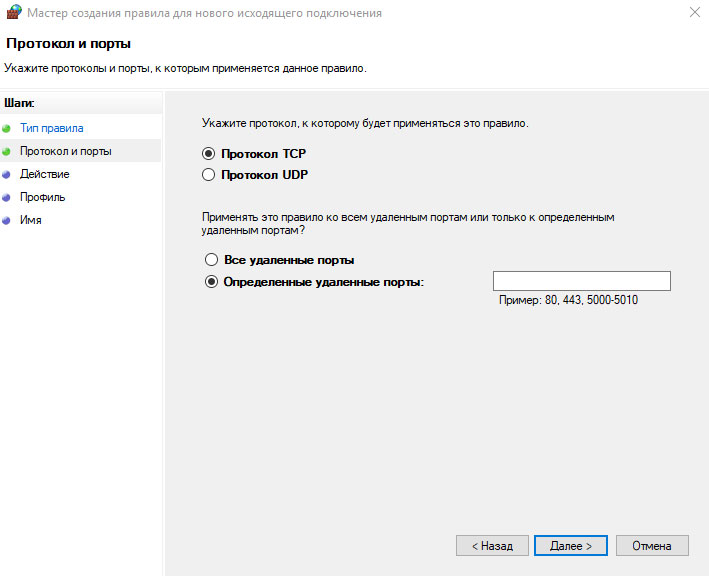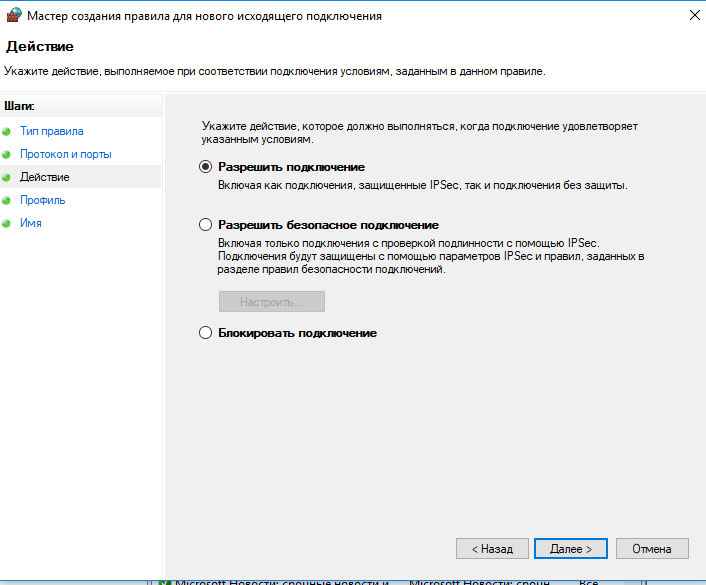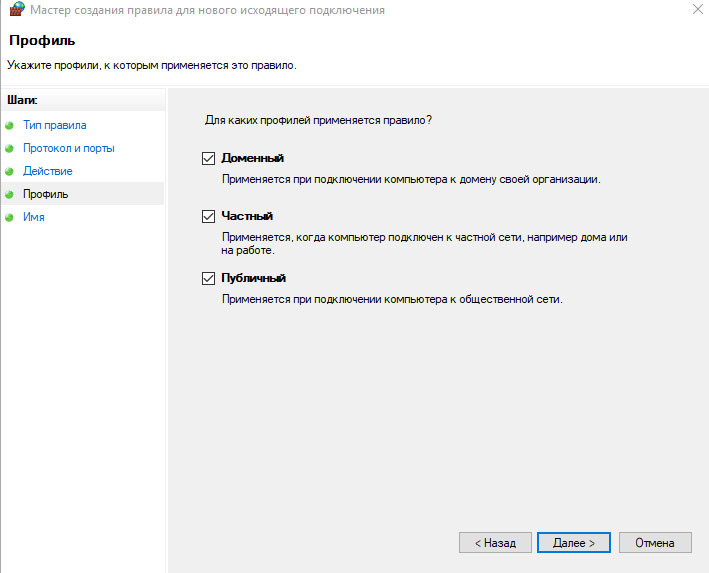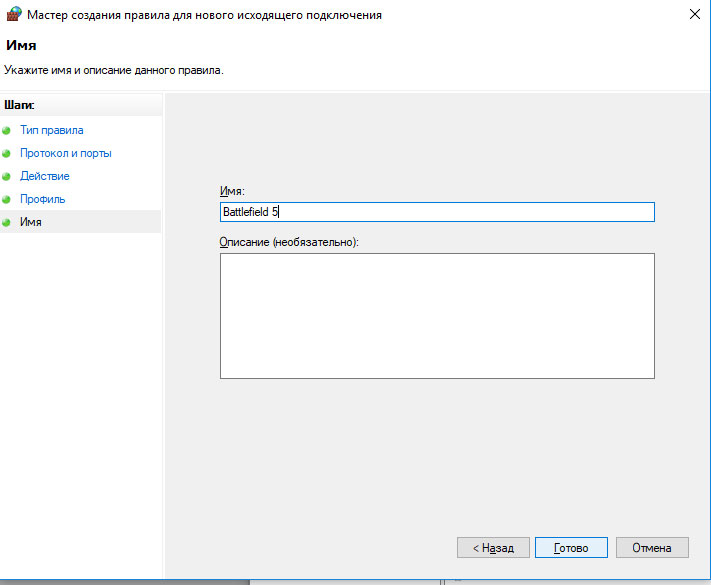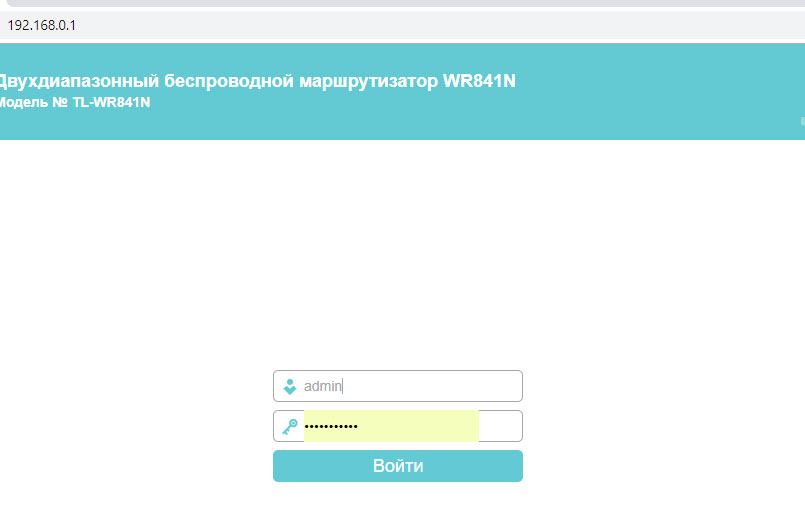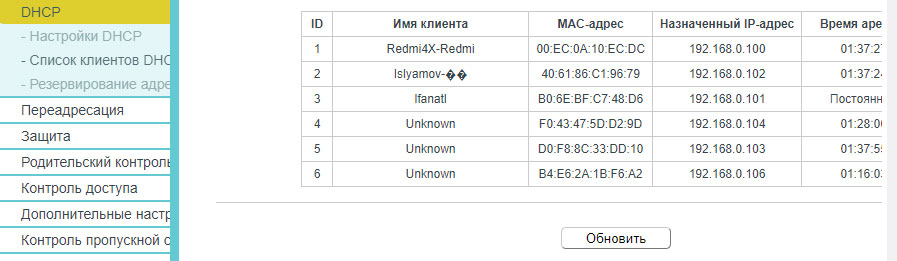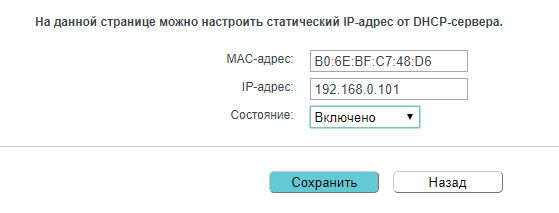На чтение 4 мин Просмотров 1.8к. Обновлено 13.09.2021
Код ошиби Battlefield 1 34600 и код ошибки Battlefield 1 34601 являются типичными ошибками подбора игроков — вот как их исправить.
Код ошибки Battlefield 1 34600 и код ошибки Battlefield 1 34601 — это схожие ошибки, с которыми сталкиваются игроки при попытке подключиться к многопользовательским серверам Battlefield, особенно на Xbox One (но не ограничиваясь этим).
Ниже мы перечислим все известные шаги, которые могут помочь решить эту проблему. Некоторые из первых довольно очевидны, но всегда стоит методично выполнить эти быстрые шаги. Прежде чем пытаться применить более сложные решения, поскольку это помогает устранить потенциальные причины и может сэкономить вам время в целом!
Содержание
- Что такое код ошибки Battlefield 1 34600 и код ошибки Battlefield 1 34601?
- 1. Проверьте серверы
- 2. Проверьте свой маршрутизатор
- 3. Выключите и снова включите Xbox
- 4. Убедитесь, что ваш тег игрока привязан к вашей учетной записи EA
- 5. Очистите свой MAC-адрес
- 6. Закройте Battlefield 1, остановите приложение и снова откройте игру.
- Заключение
Что такое код ошибки Battlefield 1 34600 и код ошибки Battlefield 1 34601?
Код ошибки Battlefield 1 34600 и код ошибки Battlefield 1 34601 — это ошибки подбора игроков / сети, возникающие при попытке присоединиться к многопользовательским матчам, а иногда и во время самих матчей.
Код ошибки Battlefield 1 34600 и код ошибки Battlefield 1 34601, похоже, в основном затрагивают игроков Xbox One, но также и некоторых игроков PS4.
Оба кода ошибок Battlefield относятся к соединению между вашей консолью и многопользовательским сервером, к которому вы пытаетесь подключиться, поэтому ответ на проблему может заключаться в вашем интернет-соединении в любой момент между ними или в каком-то конфликте между тем, как ваша учетная запись. взаимодействие с серверной сетью.
Иногда наиболее частая причина этой проблемы связана с самими серверами. Часто, если серверы EA перегружены, например, после выпуска новой игры, это может перетекать на серверы Battlefield. Если это так, то вы ничего не можете с этим поделать, кроме как подождать, пока проблема не будет решена, однако определенно стоит попробовать все следующие шаги, прежде чем терять надежду, поскольку для многих людей они действительно работают.
1. Проверьте серверы
Как уже упоминалось, причина этой ошибки часто кроется в самих серверах, и в этом случае она находится вне вашего контроля.
Перед выполнением любого из следующих шагов проверьте, нет ли в Xbox Live проблем с сетью.
2. Проверьте свой маршрутизатор
Очевидный, но всегда стоит делать, на всякий случай.
- Сначала выключите роутер, затем отключите его,
- Подождите пару минут, подключите снова, снова включите и посмотрите, улучшилась ли ситуация.
- Если возможно, попробуйте использовать соединение Ethernet вместо Wi-Fi.
3. Выключите и снова включите Xbox
Довольно очевидно, но узнайте, как выключить и снова включить консоль. Чтобы убедиться, что вы действительно выключаете и включаете ее как можно тщательнее!
4. Убедитесь, что ваш тег игрока привязан к вашей учетной записи EA
Если ваш тег игрока не привязан к вашей учетной записи EA, это может помешать вам подключиться к серверам.
- Перейдите в учетную запись EA и настройки выставления счетов.
- В разделе » Обо мне » выберите » Подключенные учетные записи» из списка и посмотрите, связана ли ваша текущая учетная запись с тегом игрока с вашей учетной записью EA.
- В противном случае следуйте инструкциям, чтобы узнать, как связать учетную запись консоли.
5. Очистите свой MAC-адрес
Было обнаружено, что это работает для некоторых пользователей.
- Перейдите на панель управления Xbox и выберите » Настройки«> «Все настройки»> «Сеть»> «Настройки сети»> «Дополнительные настройки»> «Альтернативный MAC-адрес»> «Очистить».
- Перезагрузите Xbox.
- Проверьте настройки Xbox, чтобы убедиться, что часы синхронизированы с вашим часовым поясом.
- Перезапустите Battlefield 1 и посмотрите, сможете ли вы теперь присоединиться к многопользовательскому матчу.
6. Закройте Battlefield 1, остановите приложение и снова откройте игру.
Некоторые пользователи сообщили об этом как о временном исправлении, но его необходимо выполнить определенным образом:
- Нажмите кнопку Xbox и вернитесь на главный экран.
- Наведите указатель мыши на значок Battlefield 1, нажмите кнопку меню и выберите «Выйти» во всплывающем меню.
- Снова откройте игру, войдите в систему и попытайтесь присоединиться к многопользовательскому матчу. Если ошибка повторяется, повторите процесс.
Заключение
Это было наше руководство по исправлению кода ошибки Battlefield 1 34600 и кода ошибки Battlefield 1 34601.
Мы надеемся, что это руководство оказалось для вас полезным и поможет вам решить проблему с подбором игроков в Battlefield 1.field 1.
Прежде всего пробуем стандартные способы:
4. Запустите компьютер в режиме чистой загрузки:
https://support.microsoft.com/ru-ru/kb/929135
Ознакомьтесь и действуйте строго по инструкции.
Возможно, что какой то процесс мешает нормальной работе вашего ПК. Прошу не путать чистую загрузку с безопасным режимом.
——————————————————————————-
Сталкер багов не боится! Игравшего в народную солянку вылетами на рабочий стол не возьмешь!
Не являюсь сотрудником ЕА. HERO — это статус волонтера. Не являюсь техническим специалистом, нянькой, жилеткой для нытья. Не отвечаю на вопросы в личных сообщениях. Не сюсюкаю и не утешаю. Все, что я пишу на форуме, является моим субъективным имхо и не отражает чьей-либо официальной позиции.
Win 10 x64 HP / i5-3550 / asus P8Z77-V LE / DDR3 2x8Gb 1600 МГц Corsair / GTX970 EVGA SSC ACX 2.0+ / SSD 250 Гб Samsung 860 Evo +1.5 Тб Seagate Barracuda + 3Тб Hitachi Deskstar / AeroCool Vx-9 PRO / Corsair TX650W / 23.8″ Philips 242V8A
Attempting to join online matches, Battlefield 1, on Xbox 1.
Full (exact) text of error, (sorry no picture).
«MATCHMAKING FAILED
An error occurred, please try again later.
Error code: -34601″
This error occurs when I try to join a match of any type (operations, conquest, domination, frontlines, etc.)
I can view the quickmatch menu and the list/map of operations, but when I try to join a gametype or operation the error occurs.
I am playing on an Xbox one, the error has occurred on and off (4 separate times) over the last three days, lasting between 1-14 hours.
I am «online», in that I am logged in (gamer tag visible) and can modify my player, view medals, codex, etc.
I am playing at various times of day from 3 pm to 2 am from the Minneapolis, MN area (Hutchinson, MN).
I have tried:
1) resetting my router
2) restarting my router (left off for 10+ minutes)
3) closing BF1, stopping the application, and reopening BF1
4) turning off my Xbox 1, unplugging, and waiting 10+ minutes
5) steps 2 and 4 simultaneously, waiting for the router to recover before plugging in the Xbox 1.
Solution «5» had some limited success, it worked the first time (3 days ago), but it hasn’t worked since.
My network status declares and «Open» Nat Type, utilizing port 3074.
I suspect I have some sort of networking issue. Because sometimes the game works flawlessly and other times, it errors out.
I don’t have the IT background to get extremely technical with, so the super in depth networking guides are a bit out of my league. (Keep replies technical enough for a real solution, but keep it simple enough so I don’t need to go to a vo-tec to understand you)
However, I am not entirely stupid, I have tried the simple stuff like «turn it off and back on». Please, don’t waste my time with that.
Thank you for any help you can offer.
Код ошиби Battlefield 1 34600 и код ошибки Battlefield 1 34601 являются типичными ошибками подбора игроков — вот как их исправить.
Код ошибки Battlefield 1 34600 и код ошибки Battlefield 1 34601 — это схожие ошибки, с которыми сталкиваются игроки при попытке подключиться к многопользовательским серверам Battlefield, особенно на Xbox One (но не ограничиваясь этим).
Ниже мы перечислим все известные шаги, которые могут помочь решить эту проблему. Некоторые из первых довольно очевидны, но всегда стоит методично выполнить эти быстрые шаги. Прежде чем пытаться применить более сложные решения, поскольку это помогает устранить потенциальные причины и может сэкономить вам время в целом!
Содержание
- Что такое код ошибки Battlefield 1 34600 и код ошибки Battlefield 1 34601?
- 1. Проверьте серверы
- 2. Проверьте свой маршрутизатор
- 3. Выключите и снова включите Xbox
- 4. Убедитесь, что ваш тег игрока привязан к вашей учетной записи EA
- 5. Очистите свой MAC-адрес
- 6. Закройте Battlefield 1, остановите приложение и снова откройте игру.
- Заключение
Что такое код ошибки Battlefield 1 34600 и код ошибки Battlefield 1 34601?
Код ошибки Battlefield 1 34600 и код ошибки Battlefield 1 34601 — это ошибки подбора игроков / сети, возникающие при попытке присоединиться к многопользовательским матчам, а иногда и во время самих матчей.
Код ошибки Battlefield 1 34600 и код ошибки Battlefield 1 34601, похоже, в основном затрагивают игроков Xbox One, но также и некоторых игроков PS4.
Оба кода ошибок Battlefield относятся к соединению между вашей консолью и многопользовательским сервером, к которому вы пытаетесь подключиться, поэтому ответ на проблему может заключаться в вашем интернет-соединении в любой момент между ними или в каком-то конфликте между тем, как ваша учетная запись. взаимодействие с серверной сетью.
Иногда наиболее частая причина этой проблемы связана с самими серверами. Часто, если серверы EA перегружены, например, после выпуска новой игры, это может перетекать на серверы Battlefield. Если это так, то вы ничего не можете с этим поделать, кроме как подождать, пока проблема не будет решена, однако определенно стоит попробовать все следующие шаги, прежде чем терять надежду, поскольку для многих людей они действительно работают.
1. Проверьте серверы
Как уже упоминалось, причина этой ошибки часто кроется в самих серверах, и в этом случае она находится вне вашего контроля.
Перед выполнением любого из следующих шагов проверьте, нет ли в Xbox Live проблем с сетью.
2. Проверьте свой маршрутизатор
Очевидный, но всегда стоит делать, на всякий случай.
- Сначала выключите роутер, затем отключите его,
- Подождите пару минут, подключите снова, снова включите и посмотрите, улучшилась ли ситуация.
- Если возможно, попробуйте использовать соединение Ethernet вместо Wi-Fi.
3. Выключите и снова включите Xbox
Довольно очевидно, но узнайте, как выключить и снова включить консоль. Чтобы убедиться, что вы действительно выключаете и включаете ее как можно тщательнее!
4. Убедитесь, что ваш тег игрока привязан к вашей учетной записи EA
Если ваш тег игрока не привязан к вашей учетной записи EA, это может помешать вам подключиться к серверам.
- Перейдите в учетную запись EA и настройки выставления счетов.
- В разделе » Обо мне » выберите » Подключенные учетные записи» из списка и посмотрите, связана ли ваша текущая учетная запись с тегом игрока с вашей учетной записью EA.
- В противном случае следуйте инструкциям, чтобы узнать, как связать учетную запись консоли.
5. Очистите свой MAC-адрес
Было обнаружено, что это работает для некоторых пользователей.
- Перейдите на панель управления Xbox и выберите » Настройки«> «Все настройки»> «Сеть»> «Настройки сети»> «Дополнительные настройки»> «Альтернативный MAC-адрес»> «Очистить».
- Перезагрузите Xbox.
- Проверьте настройки Xbox, чтобы убедиться, что часы синхронизированы с вашим часовым поясом.
- Перезапустите Battlefield 1 и посмотрите, сможете ли вы теперь присоединиться к многопользовательскому матчу.
6. Закройте Battlefield 1, остановите приложение и снова откройте игру.
Некоторые пользователи сообщили об этом как о временном исправлении, но его необходимо выполнить определенным образом:
- Нажмите кнопку Xbox и вернитесь на главный экран.
- Наведите указатель мыши на значок Battlefield 1, нажмите кнопку меню и выберите «Выйти» во всплывающем меню.
- Снова откройте игру, войдите в систему и попытайтесь присоединиться к многопользовательскому матчу. Если ошибка повторяется, повторите процесс.
Заключение
Это было наше руководство по исправлению кода ошибки Battlefield 1 34600 и кода ошибки Battlefield 1 34601.
Мы надеемся, что это руководство оказалось для вас полезным и поможет вам решить проблему с подбором игроков в Battlefield 1.field 1.
Сегодня мы расскажем как исправить код ошибки 34601 в игре Battlefield 5. Это достаточно известная игра, повторяющая события Второй Мировой войны. И завоевавшая огромное количество поклонников. Недаром уже целых 5 частей вышло. В последнее время пользователи жалуются, что при попытке поиграть онлайн происходит сбой. Пишет: «Не удается найти и подобрать игроков, пожалуйста, попробуйте снова позже». В чем здесь баг и как с эти справиться читайте далее.
Прошуршав местные форумы обнаружилось решение проблемы. В комментариях пользователь посоветовал открыть порты. Он поделился, что написал в техподдержку, где ему дали такой ответ, это помогло решить проблему.
Как решить проблему?
Как мы уже говорили раннее открыть порты, но что это значит? Многие из приложений и игр для того, чтобы пользоваться интернетом подключаются через определенный порт. Десятая винда блокирует их без специальной настройки, также, как и антивирус. Проблема решается только настройкой вручную.
ВНИМАНИЕ: если вы сами не обладаете знаниями программиста и не хотите часами сидеть и разбираться — обратитесь к провайдеру. За каждым пользователем интернета подключен определённый интернет провайдер. Все, что вам нужно сделать это попросить его открыть для вас следующие номера портов:
Самостоятельно вы можете лишь посмотреть открыты они у вас или нет. Как это сдеалть смотрите ниже, это не займет много времени.
Как это сделать самому и где найти свой порт?
Обычно комп работает с несколькими портами, чтобы узнать их список нужно:
Если вы не хотите париться, то есть специальная программа для этого https://xtool. ru/ip/. Она поможет определить номер вашего айпи и порта.
Настройка порта в фаерволе
Для настройки необходимо изменить некоторые правила подключения:
Настраиваем роутер
Работаем с антивирусом:
Антивирус несмотря на проделанную работу может блокировать доступ. Поэтому зайдите в его настройки в раздел «Дополнительное» — «Сеть». И там, где контролируемые порты жмем «Выбрать» — «Добавить» и добавляем необходимое вам.
Заключение
Сегодня мы вам рассказали, как исправить ошибку в игре battlefield, пятой её версии. Предоставили вам два способа вручную или при помощи мастера. В выборе способа решения ориентируйтесь на свои возможности. Мы надеемся, что все доступно и понятно объяснили. Если это так, то оставляйте свои комментарии. Также укажите, если что-то оказалось для вас неясным. Мы стараемся отвечать на все ваши вопросы. Спасибо за просмотр.
Решение проблем Battlefield 1: Не запускается? Не подключается к серверу? Тормозит? Вылетает?
Battlefield 1 — один из самых желанных шутеров этого года, и является он таковым не только с точки зрения игровой механики, ведь игры от DICE — это еще и отличные бенчмарки. Тем не менее, проблем на релизе не удалось избежать, и в этой статье написано, как с ними совладать.
Решение проблем Battlefield 1
Стоит заметить, что в этот раз DICE справились с работой куда лучше, ведь по сравнению со, скажем, Battlefield 4, новая игра гораздо стабильнее.
Большинство игровых изданий, в том числе и наше, отмечает, что критических ошибок нет или почти нет.
Похоже, сказался очень полезный опыт работы с чужой лицензией — прошла игра DICE, Star Wars: Battlefront, создавалась под чутким надзором Walt Disney Pictures, нынешним правообладателем. Требования были высокими, и потому на выходе Battlefront оказалась полностью готовой к употреблению «из коробки».
Системные требования Battlefield 1
Файлы, драйверы и библиотеки
Игра не запускается. Ошибка DirectX при запуске. Решение
Некоторые игроки столкнулись с тем, что Battlefield 1 не запускается или же зависает при запуске, выдавая ошибку DirectX. Она может быть связана с двумя факторами.
Во-первых, видеокарта не поддерживает требуемую версию DirectX. При этом успешная установка на прошлом этапе не означает, что она задействована: файлы в системе может быть и есть, но видеочип просто-напросто не может их использовать.
В таком случае придется обновлять видеокарту, ведь даже если бы игра все-таки запустилась, то едва бы выдала вменяемую частоту кадров.
Проблемы с подключением. Вы были отключены от EA Online. Решение
Уже в самой игре встречаются неполадки из-за которых игроки не могут зайти ни на один сервер или на сервер определенного режима.
Тут все немного сложнее, ведь эта проблема может быть связана со множеством причин: проблемы с сетевой картой, неполадка на магистральной линии и неправильно настроенный роутер, но скорее всего, если другие игры работают нормально, неполадки на стороне разработчиков, то есть не зависят от вашего компьютера.
Например, во время бета-тестирования и в первые дни после запуска сервера периодически «лежали» на внеплановых технических обслуживаниях или вообще из-за DDOS-атак (видимо, со стороны кибер-пацифистов).
Так или иначе, если у вас не работает сетевая игра в Battlefield 1, попробуйте сперва зайти на официальные форумы и поискать сообщения других игроков — наверняка не вы один не можете поиграть.
Разумеется, в случае, если вы скачали пиратскую версию игры, никакой сетевой игры можете и не ждать, ведь «пиратки» не подключаются к серверам вследствие внедрения «левого» когда в дистрибутив или замены исполняемых файлов.
Battlefield 1 тормозит при включенном DirectX 12. Решение
Хотя формально игра от DICE полностью поддерживает новую версию графического API, на самом деле DirectX 12 в Battlefield 1 работает не лучшим образом. По идее он должен снижать нагрузку на процессор, перенося некоторые его задачи на видеочип, однако на большинстве видеокарт от Nvidia и многих от AMD наблюдается снижение производительности.
Таким образом, чтобы избавиться от проблемы, придется все же переключиться на DirectX 11. Благо графика от этого не пострадает.
Низкий FPS в Battlefield 1. Решение
Игра запускается, но очень сильно тормозит? Проблема понятная, но не всегда ее можно решить, особенно сразу после релиза. Дело в том, что многие игры сейчас выходят «сырыми» — не совсем готовыми, из-за чего могут плохо работать даже на мощных компьютерах.
В этом плане Battlefield 1 держится молодцом — имея на руках конфигурацию, отвечающую минимальным системным требованиям, можно без затруднений играть на самых низких настройках.
Но как все-таки повысить заветный счетчик частоты кадров?
В первую очередь нужно попробовать отключить все программы, которые вы не используете во время игры: браузер, Skype и другие, которые обычно запущены на фоне.
Владельцы карточек от Nvidia могут также отключить функцию ShadowPlay, так как она работает по принципу оверлея и может снижать частоту кадров. На некоторых системах отключение этой программы дает дополнительные 50 кадров в секунду, хотя видимых причин на это нет.
Если вы используете видеокарту от AMD и идущую в комплекте с драйверами программу Raptr (она же PlaysTV), отключите ее.
Еще одна «спорная» утилита — Xbox GameDVR, которая идет в стандартном комплекте поставки Windows 10. Она позволяет связать ПК с игровой приставкой Xbox One, делать скриншоты, записи видео. Практика показала, что она очень ресурсоемкая и, что еще хуже, по умолчанию запущена на всех компьютерах под управлением ОС Windows 10.
Заодно стоит проверить выставлено ли использование всех ядер процессора. Это особенно актуально для тех, у кого установлен шестиядерный «камень». Найти информацию можно там же, в диспетчере задач, рядом с «Задать приоритет» есть опция «Задать сходство».
Баги в кампании. Решение
В некоторых миссиях из-за игровой ошибки может не сработать скрипт, и тогда не начнется сюжетный диалог или же противники «застрянут» где-нибудь.
Если вы столкнулись с такой проблемой, но самым верным решением будет загрузить последнюю контрольную точку. Иногда это может быть обидно, но переиграть можно быстрее, чем дождаться следующего патча от разработчиков.
Battlefield 1 вылетает. Решение
Игра может вести себя некорректно, самопроизвольно выключаясь, и обычно это связано с двумя возможными причинами.
Во-вторых, вылет может быть связан с игровым багом. В таком случае единственное, что можно сделать — дождаться исправления от разработчиков.
Очень долгая загрузка в Battlefield 1. Решение
Уровни в проекте от DICE большие и детальные, поэтому для хз загрузки требуется больше времени, чем обычно.
Чтобы ускорить процесс загрузки в Battlefield 1, можно воспользоваться более «быстрым» жестким диском, если такой имеется под рукой.
Но самый простой способ сделать загрузку быстрее заключается в установке игры на SSD-накопитель. Твердотельные диски гораздо более эффективны в обработке больших объемов информации.
Battlefield 1 выдает ошибку об отсутствии DLL-файла. Решение
Нельзя также исключить вероятность отсутствия DLL-файлов.
В тексте ошибок система обычно сигнализирует о том, какой именно файл ей требуется. Для того, чтобы решить эту проблему, нужно найти в сети нужный файл.
Если искать самому не хочется, то можно использовать программу DLL-fixer.
Если ваша проблема оказалась более специфической или же способ, изложенный в данной статье, не помог, то вы можете спросить у других пользователей в нашей рубрике «Вопросы и ответы». Они оперативно помогут вам!
Решение проблем Battlefield 1: Не запускается? Не подключается к серверу? Тормозит? Вылетает?
Battlefield 1 — один из самых желанных шутеров этого года, и является он таковым не только с точки зрения игровой механики, ведь игры от DICE — это еще и отличные бенчмарки. Тем не менее, проблем на релизе не удалось избежать, и в этой статье написано, как с ними совладать.
Решение проблем Battlefield 1
Большинство игровых изданий, в том числе и наше, отмечает, что критических ошибок нет или почти нет.
Системные требования Battlefield 1
Минимальные системные требования:
Рекомендуемые системные требования:
Файлы, драйверы и библиотеки
Решить большинство технических проблем можно без всяких ухищрений с конфигурационными файлами, сложными манипуляциями с реестром и прочими специфическими радостями. Всего-то нужно внимательно подойти к вопросу файлов, драйверов и библиотек.
Самое главное — обновить драйвер видеокарты. Найти последние версии от «красного» и «зеленого» лагерей можно по ссылкам ниже:
А Microsoft Visual C++ пойдет отдельным списком для вашего удобства:
Полдела сделано! Теперь компьютер готов к тому, чтобы запускать любые игры, как новые так и не очень. Далее мы рассмотрим самые частые проблемы, с которыми сталкиваются пользователи Battlefield 1.
Игра не запускается. Ошибка DirectX при запуске. Решение
Некоторые игроки столкнулись с тем, что Battlefield 1 не запускается или же зависает при запуске, выдавая ошибку DirectX. Она может быть связана с двумя факторами.
Во-первых, видеокарта не поддерживает требуемую версию DirectX. При этом успешная установка на прошлом этапе не означает, что она задействована: файлы в системе может быть и есть, но видеочип просто-напросто не может их использовать.
В таком случае придется обновлять видеокарту, ведь даже если бы игра все-таки запустилась, то едва бы выдала вменяемую частоту кадров.
Во-вторых, корректной работе графического API может мешать оверлей программы Origin, через которую и запускается Battlefield 1. Незадолго до выхода игры Electronic Arts выкатила крупное обновление своего сервиса цифровой дистрибуции, и оно до сих пор не является абсолютно стабильным. Поэтому можно попробовать отключить оверлей:
Учтите, что без оверлея вы не сможете просматривать личные профили других игроков. Все остальные опции (приглашение друзей в отряд и другие) будут доступны без ограничений.
Проблемы с подключением. Вы были отключены от EA Online. Решение
Уже в самой игре встречаются неполадки из-за которых игроки не могут зайти ни на один сервер или на сервер определенного режима.
Тут все немного сложнее, ведь эта проблема может быть связана со множеством причин: проблемы с сетевой картой, неполадка на магистральной линии и неправильно настроенный роутер, но скорее всего, если другие игры работают нормально, неполадки на стороне разработчиков, то есть не зависят от вашего компьютера.
Например, во время бета-тестирования и в первые дни после запуска сервера периодически «лежали» на внеплановых технических обслуживаниях или вообще из-за DDOS-атак (видимо, со стороны кибер-пацифистов).
Так или иначе, если у вас не работает сетевая игра в Battlefield 1, попробуйте сперва зайти на официальные форумы и поискать сообщения других игроков — наверняка не вы один не можете поиграть.
Разумеется, в случае, если вы скачали пиратскую версию игры, никакой сетевой игры можете и не ждать, ведь «пиратки» не подключаются к серверам вследствие внедрения «левого» когда в дистрибутив или замены исполняемых файлов.
Battlefield 1 тормозит при включенном DirectX 12. Решение
Хотя формально игра от DICE полностью поддерживает новую версию графического API, на самом деле DirectX 12 в Battlefield 1 работает не лучшим образом. По идее он должен снижать нагрузку на процессор, перенося некоторые его задачи на видеочип, однако на большинстве видеокарт от Nvidia и многих от AMD наблюдается снижение производительности.
Таким образом, чтобы избавиться от проблемы, придется все же переключиться на DirectX 11. Благо графика от этого не пострадает.
Низкий FPS в Battlefield 1. Решение
Игра запускается, но очень сильно тормозит? Проблема понятная, но не всегда ее можно решить, особенно сразу после релиза. Дело в том, что многие игры сейчас выходят «сырыми» — не совсем готовыми, из-за чего могут плохо работать даже на мощных компьютерах.
В этом плане Battlefield 1 держится молодцом — имея на руках конфигурацию, отвечающую минимальным системным требованиям, можно без затруднений играть на самых низких настройках.
Но как все-таки повысить заветный счетчик частоты кадров?
В первую очередь нужно попробовать отключить все программы, которые вы не используете во время игры: браузер, Skype и другие, которые обычно запущены на фоне.
Владельцы карточек от Nvidia могут также отключить функцию ShadowPlay, так как она работает по принципу оверлея и может снижать частоту кадров. На некоторых системах отключение этой программы дает дополнительные 50 кадров в секунду, хотя видимых причин на это нет.
Если вы используете видеокарту от AMD и идущую в комплекте с драйверами программу Raptr (она же PlaysTV), отключите ее.
Еще одна «спорная» утилита — Xbox GameDVR, которая идет в стандартном комплекте поставки Windows 10. Она позволяет связать ПК с игровой приставкой Xbox One, делать скриншоты, записи видео. Практика показала, что она очень ресурсоемкая и, что еще хуже, по умолчанию запущена на всех компьютерах под управлением ОС Windows 10.
Как отключить GameDVR:
Еще можно попробовать выставить игре повышенный приоритет в системе. Для этого нужно сделать следующее:
Ни в коем случае не ставьте приоритет «реального времени», так как это может негативно сказаться на работе системы!
Заодно стоит проверить выставлено ли использование всех ядер процессора. Это особенно актуально для тех, у кого установлен шестиядерный «камень». Найти информацию можно там же, в диспетчере задач, рядом с «Задать приоритет» есть опция «Задать сходство».
Баги в кампании. Решение
В некоторых миссиях из-за игровой ошибки может не сработать скрипт, и тогда не начнется сюжетный диалог или же противники «застрянут» где-нибудь.
Если вы столкнулись с такой проблемой, но самым верным решением будет загрузить последнюю контрольную точку. Иногда это может быть обидно, но переиграть можно быстрее, чем дождаться следующего патча от разработчиков.
Battlefield 1 вылетает. Решение
Игра может вести себя некорректно, самопроизвольно выключаясь, и обычно это связано с двумя возможными причинами.
Во-первых, ей может не хватить имеющейся на компьютере памяти, как оперативной так и для графики. Если у вас в системе мало ОЗУ, то лучшего всего выставить больший файл подкачки. Чтобы сделать это, проделайте следующие действия:
Если с ОЗУ все в порядке, то стоит попробовать поставить минимальное качество текстур — именно они больше всего «забивают» память видеокарты.
Во-вторых, вылет может быть связан с игровым багом. В таком случае единственное, что можно сделать — дождаться исправления от разработчиков.
Очень долгая загрузка в Battlefield 1. Решение
Уровни в проекте от DICE большие и детальные, поэтому для хз загрузки требуется больше времени, чем обычно.
Чтобы ускорить процесс загрузки в Battlefield 1, можно воспользоваться более «быстрым» жестким диском, если такой имеется под рукой.
Но самый простой способ сделать загрузку быстрее заключается в установке игры на SSD-накопитель. Твердотельные диски гораздо более эффективны в обработке больших объемов информации.
Battlefield 1 выдает ошибку об отсутствии DLL-файла. Решение
Нельзя также исключить вероятность отсутствия DLL-файлов.
В тексте ошибок система обычно сигнализирует о том, какой именно файл ей требуется. Для того, чтобы решить эту проблему, нужно найти в сети нужный файл.
Если ваша проблема оказалась более специфической или же способ, изложенный в данной статье, не помог, то вы можете спросить у других пользователей в нашей рубрике « Источник
Источники:
https://it-true. ru/battlefield-5-kod-oshibki-34601/
https://vgtimes. ru/articles/35040-reshenie-problem-battlefield-1-ne-zapuskaetsya-ne-podklyuchaetsya-k-serveru-tormozit-vyletaet. html
https://se7en. ws/reshenie-problem-battlefield-1-ne-zapuskaetsya-ne/
Добрый день! Любители военного шутера Battlefield 5, события которого разворачиваются во времена второй мировой войны, при попытки поиграть по сети сталкиваются с ошибкой которая звучит следующим образом: “не удалось выполнить подбор игроков. Произошла ошибка. Повторите ошибку позже. Код ошибки:-34601”.
ошибка 34601
Содержание
- 1 Что означает ошибка 34601
- 2 Код ошибки: 34601 как исправить.
- 2.1 Проверяем какие порты открыты
- 2.2 Открываем порты в фаерволе.
- 3 Открываем порты через маршрутизатор.
- 3.1 Открываем порты в Антивирусе.
- 4 Заключения.
Как утверждает тех поддержка EA, данная ошибка означает, что у вас закрытые порты, через которые вы соединяетесь с серверами игры. Из-за чего вы и не можете ни с кем законнектиться.
Что бы решить данную проблему нам нужно открыть нужные порты, в фаерволе, в маршрутизаторе, а также в антивирусе. Все зависит от того, как именно у вас устроена сеть. Но самое главное, чтобы эти порты были открыты вашим провайдеров, иначе без их участия нам не победить ошибку. Вот порты, которые для успешной сетевой игры в Battlefield 5 должны быть открыты:
- TCP 80, 5222, 17502, 22990, 443, 9988, 20000-20100, 42127.
- UDP 3659, 22990-23006, 14000-14016, 25200-25300.
Проверяем какие порты открыты
Прежде чем приступить к открытию портов, давайте проверим какие уже открыты. Для это вводим в командную строку “netstat -a” и подтверждаем. Нам открывается список исходя из него нам и нужно добавить не достающие.
проверка портов
- Еще один способ проверить открыт порт или нет зайти на сайт и кликаем на пункт “проверка порта”.
онлайн проверка порта
- Вводим интересующий нас порт жмем проверить, и смотрим результат.
результат проверки порта
Открываем порты в фаерволе.
- В панели управления заходим в Брандмауэр windows.
- С лева находим пункт дополнительные параметры.
дополнительные параметры Брандмауэр
- В появившемся окне слева выбираем правило для исходящего подключения, а с права кликаем создать правило.
создаем правило для входящего подключения
- выбираем тип правила “для порта”, жмем далее
тип правила
- теперь выбираем протокол и перечисляем нужные нам порты, как указано на примере.
указываем порты
- теперь нам нужно разрешить подключения.
разрешаем подключение
- Далее выбираем профили, для которых будет использоваться правило, можно оставить все.
профили
- Даем какое-нибудь название правилу и нажимаем готово.
называем правило
Для другого протокола нужно создавать новое правило, нельзя в одном правиле указать оба протокола. Возможно нужно будет создать правила и для входящих подключений, они создаются аналогично.
Открываем порты через маршрутизатор.
Следующими действиями мы должны открыть порты на вашем свитче или wi-fi роутере, проще говоря на маршрутизаторе.
- Для входа в настройки вашего маршрутизатора вводим в адресной строке браузера адрес (в большинстве случаев это 192.168.0.1 или 192.168.1.1) который указан на нижней части вашего маршрутизатора. И авторизуемся по умолчанию логин и пароль admin admin.
заходим в настройки маршрутизатора
- Дальше нам нужно привязать наш компьютер к определенному ip-адресу в сети, чтобы после того как мы отключили компьютер наш маршрутизатор не отдал наш адрес другому устройству, в следствии чего, все наши настройки уйдут к нему. Для этого заходим на вкладку “DHCP” и кликаем список клиентов. Находим там имя нашего компьютера и копируем мак адрес.
список клиентов
- Теперь переходим в раздел “Резервирование адресов” и кликаем добавить. В графу MAC-адрес вставляем уже скопированный адрес, в графу IP-адрес вписываем один из наших диапазонных адресов, можно тот который присвоен в данный момент. Состояние выбираем включено, сохраняем. Осталось перезагрузить маршрутизатор. Теперь за нашим ПК зарезервирован постоянный айпишник в сети.
резервируем IP
Ну что же , приступим к открытию портов. Тут мы будем работать с разделом “Forwarding”, если на русском переадресация. В данном разделе нажимаем “Виртуальный сервер”, а после кнопку добавить. В появившемся форме заполняем графы.
- Порт сервера тут мы вписываем порт, или диапазон портов, которые мы хотим открыть.
- IP-адрес здесь указываем айпишник того устройства для которого мы открываем порт, в нашем случае тот который мы привязывали.
- Протокол тут все просто выбираем нужный нам протокол.
- состояние выставляем включить и сохраняемся.
открытие порта на маршрутизаторе
Такую операцию нужно проделать со всеми портами, которые вы желаете открыть, после нужно перезагрузить маршрутизатор. Данный способ открытия портов был описан на основании маршрутизатора TP-Link, если у вас другой производитель, названия пунктов будут немного отличаться, но смысл один и тот-же.
Открываем порты в Антивирусе.
Бывают случае, когда вышеперечисленных способов не хватает для открытия портов потому, что их блокирует антивирус. Как быть в такой ситуации? В этом тоже нет ничего сложного в антивирусных программах тоже можно открыть порты. Так, как таких программ очень много и во всех свои индивидуальные настройки, мы вам советуем искать инструкцию на просторах интернета, конкретно к вашему антивирусу. Как это делается в антивирусе NOD 32 смотрите в видео.
Заключения.
Если вы воспользовались всеми вышеперечисленными способами и при входе в сетевой режим игры Battlefield 5 все равно выскакивает ошибка “не удалось выполнить подбор игроков. Произошла ошибка. Повторите ошибку позже. Код ошибки:-34601”. Проверьте открылись ли у вас порты одним из выше описанных способов, если нет, звоните вашему провайдеру и просите, что бы они вам их открыли. А лучше для избежания такой ситуации изначально позвоните провайдеру и убедитесь, что порты открыты.
Оценка статьи:
Загрузка…

Wondering how to fix Error Code 34600 and 34601 issues in Battlefield 1? Then don’t worry you are at the right place. Today we will show you how to fix this server connection error and get you playing right away. So without further ado, let’s jump right into it.
How to Fix Battlefield 1 Error Code 34600 & 34601?
To fix Battlefield 1 Error Code 34600 & 34601 on Xbox or PlayStation, you need to follow the simple steps below:
- Press on the Xbox or PS button on your controller.
- This will take you to the Xbox home screen or PS dashboard.
- Select Battlefield title and press the Xbox Menu button or PS Options button, on the controller.
- This will give you a popup menu of the game options.
- From this menu, click on “Quit”.
- This will completely shut down the game, instead of minimizing it.
- Now open Battlefield again.
- Try to join a match now.
- If you are still getting the error code 34600 or 34601, repeat the process again.
- It will work for you after trying 3-4 times.
- If it’s still not working then go to Xbox or PlayStation System Settings.
- Then go to Network Settings in the respective console.
- Go within the Advanced Settings, and find the Alternate MAC Address option.
- Clear the Alternate MAC address and shut down the console.
- Start the device, open the game, and try now.
- Error Code 34600 & 34601 should be fixed for your Battlefield 1 now.
If you still can’t log in, then check if the EA servers are not offline by visiting downdetector. If you are playing on Xbox, go to Xbox Status Page online. Check the server status of Battlefield. If the servers are down then keep an eye on this server status page. Once the services are back online, this page will be updated. Then you can launch, and play your game without the error code anymore.
That’s everything you need to know about how to fix Battlefield 1 Error Code 34600 & 34601, on Xbox and PlayStation. If you are a fan of the Battlefield series then we have some guides on Battlefield 2042 to make you ready from Day 1. Also make sure to check out other fixes, tips & tricks for all the latest popular games in our Video Games Guides.

Добрый день! Любители военного шутера Battlefield 5, события которого разворачиваются во времена второй мировой войны, при попытки поиграть по сети сталкиваются с ошибкой которая звучит следующим образом: “не удалось выполнить подбор игроков. Произошла ошибка. Повторите ошибку позже. Код ошибки:-34601”.
ошибка 34601
Как утверждает тех поддержка EA, данная ошибка означает, что у вас закрытые порты, через которые вы соединяетесь с серверами игры. Из-за чего вы и не можете ни с кем законнектиться.
Код ошибки: 34601 как исправить.
Что бы решить данную проблему нам нужно открыть нужные порты, в фаерволе, в маршрутизаторе, а также в антивирусе. Все зависит от того, как именно у вас устроена сеть. Но самое главное, чтобы эти порты были открыты вашим провайдеров, иначе без их участия нам не победить ошибку. Вот порты, которые для успешной сетевой игры в Battlefield 5 должны быть открыты:
- TCP 80, 5222, 17502, 22990, 443, 9988, 20000-20100, 42127.
- UDP 3659, 22990-23006, 14000-14016, 25200-25300.
Проверяем какие порты открыты
Прежде чем приступить к открытию портов, давайте проверим какие уже открыты. Для это вводим в командную строку “netstat -a” и подтверждаем. Нам открывается список исходя из него нам и нужно добавить не достающие.
проверка портов
- Еще один способ проверить открыт порт или нет зайти на сайт и кликаем на пункт “проверка порта”.
онлайн проверка порта
- Вводим интересующий нас порт жмем проверить, и смотрим результат.
результат проверки порта
Открываем порты в фаерволе.
- В панели управления заходим в Брандмауэр windows.
- С лева находим пункт дополнительные параметры.
дополнительные параметры Брандмауэр
- В появившемся окне слева выбираем правило для исходящего подключения, а с права кликаем создать правило.
создаем правило для входящего подключения
- выбираем тип правила “для порта”, жмем далее
тип правила
- теперь выбираем протокол и перечисляем нужные нам порты, как указано на примере.
указываем порты
- теперь нам нужно разрешить подключения.
разрешаем подключение
- Далее выбираем профили, для которых будет использоваться правило, можно оставить все.
профили
- Даем какое-нибудь название правилу и нажимаем готово.
называем правило
Для другого протокола нужно создавать новое правило, нельзя в одном правиле указать оба протокола. Возможно нужно будет создать правила и для входящих подключений, они создаются аналогично.
Открываем порты через маршрутизатор.
Следующими действиями мы должны открыть порты на вашем свитче или wi-fi роутере, проще говоря на маршрутизаторе.
- Для входа в настройки вашего маршрутизатора вводим в адресной строке браузера адрес (в большинстве случаев это 192.168.0.1 или 192.168.1.1) который указан на нижней части вашего маршрутизатора. И авторизуемся по умолчанию логин и пароль admin admin.
заходим в настройки маршрутизатора
- Дальше нам нужно привязать наш компьютер к определенному ip-адресу в сети, чтобы после того как мы отключили компьютер наш маршрутизатор не отдал наш адрес другому устройству, в следствии чего, все наши настройки уйдут к нему. Для этого заходим на вкладку “DHCP” и кликаем список клиентов. Находим там имя нашего компьютера и копируем мак адрес.
список клиентов
- Теперь переходим в раздел “Резервирование адресов” и кликаем добавить. В графу MAC-адрес вставляем уже скопированный адрес, в графу IP-адрес вписываем один из наших диапазонных адресов, можно тот который присвоен в данный момент. Состояние выбираем включено, сохраняем. Осталось перезагрузить маршрутизатор. Теперь за нашим ПК зарезервирован постоянный айпишник в сети.
резервируем IP
Ну что же , приступим к открытию портов. Тут мы будем работать с разделом “Forwarding”, если на русском переадресация. В данном разделе нажимаем “Виртуальный сервер”, а после кнопку добавить. В появившемся форме заполняем графы.
- Порт сервера тут мы вписываем порт, или диапазон портов, которые мы хотим открыть.
- IP-адрес здесь указываем айпишник того устройства для которого мы открываем порт, в нашем случае тот который мы привязывали.
- Протокол тут все просто выбираем нужный нам протокол.
- состояние выставляем включить и сохраняемся.
открытие порта на маршрутизаторе
Такую операцию нужно проделать со всеми портами, которые вы желаете открыть, после нужно перезагрузить маршрутизатор. Данный способ открытия портов был описан на основании маршрутизатора TP-Link, если у вас другой производитель, названия пунктов будут немного отличаться, но смысл один и тот-же.
Открываем порты в Антивирусе.
Бывают случае, когда вышеперечисленных способов не хватает для открытия портов потому, что их блокирует антивирус. Как быть в такой ситуации? В этом тоже нет ничего сложного в антивирусных программах тоже можно открыть порты. Так, как таких программ очень много и во всех свои индивидуальные настройки, мы вам советуем искать инструкцию на просторах интернета, конкретно к вашему антивирусу. Как это делается в антивирусе NOD 32 смотрите в видео.
Заключения.
Если вы воспользовались всеми вышеперечисленными способами и при входе в сетевой режим игры Battlefield 5 все равно выскакивает ошибка “не удалось выполнить подбор игроков. Произошла ошибка. Повторите ошибку позже. Код ошибки:-34601”. Проверьте открылись ли у вас порты одним из выше описанных способов, если нет, звоните вашему провайдеру и просите, что бы они вам их открыли. А лучше для избежания такой ситуации изначально позвоните провайдеру и убедитесь, что порты открыты.
Оценка статьи:
Загрузка…
Сегодня мы расскажем как исправить код ошибки 34601 в игре Battlefield 5. Это достаточно известная игра, повторяющая события Второй Мировой войны. И завоевавшая огромное количество поклонников. Недаром уже целых 5 частей вышло. В последнее время пользователи жалуются, что при попытке поиграть онлайн происходит сбой. Пишет: «Не удается найти и подобрать игроков, пожалуйста, попробуйте снова позже». В чем здесь баг и как с эти справиться читайте далее.
Прошуршав местные форумы обнаружилось решение проблемы. В комментариях пользователь посоветовал открыть порты. Он поделился, что написал в техподдержку, где ему дали такой ответ, это помогло решить проблему.
Как решить проблему?
Как мы уже говорили раннее открыть порты, но что это значит? Многие из приложений и игр для того, чтобы пользоваться интернетом подключаются через определенный порт. Десятая винда блокирует их без специальной настройки, также, как и антивирус. Проблема решается только настройкой вручную.
ВНИМАНИЕ: если вы сами не обладаете знаниями программиста и не хотите часами сидеть и разбираться — обратитесь к провайдеру. За каждым пользователем интернета подключен определённый интернет провайдер. Все, что вам нужно сделать это попросить его открыть для вас следующие номера портов:
Самостоятельно вы можете лишь посмотреть открыты они у вас или нет. Как это сдеалть смотрите ниже, это не займет много времени.
Как это сделать самому и где найти свой порт?
Обычно комп работает с несколькими портами, чтобы узнать их список нужно:
Если вы не хотите париться, то есть специальная программа для этого https://xtool. ru/ip/. Она поможет определить номер вашего айпи и порта.
Настройка порта в фаерволе
Для настройки необходимо изменить некоторые правила подключения:
Настраиваем роутер
Работаем с антивирусом:
Антивирус несмотря на проделанную работу может блокировать доступ. Поэтому зайдите в его настройки в раздел «Дополнительное» — «Сеть». И там, где контролируемые порты жмем «Выбрать» — «Добавить» и добавляем необходимое вам.
Заключение
Сегодня мы вам рассказали, как исправить ошибку в игре battlefield, пятой её версии. Предоставили вам два способа вручную или при помощи мастера. В выборе способа решения ориентируйтесь на свои возможности. Мы надеемся, что все доступно и понятно объяснили. Если это так, то оставляйте свои комментарии. Также укажите, если что-то оказалось для вас неясным. Мы стараемся отвечать на все ваши вопросы. Спасибо за просмотр.
Решение проблем Battlefield 1: Не запускается? Не подключается к серверу? Тормозит? Вылетает?
Battlefield 1 — один из самых желанных шутеров этого года, и является он таковым не только с точки зрения игровой механики, ведь игры от DICE — это еще и отличные бенчмарки. Тем не менее, проблем на релизе не удалось избежать, и в этой статье написано, как с ними совладать.
Решение проблем Battlefield 1
Стоит заметить, что в этот раз DICE справились с работой куда лучше, ведь по сравнению со, скажем, Battlefield 4, новая игра гораздо стабильнее.
Большинство игровых изданий, в том числе и наше, отмечает, что критических ошибок нет или почти нет.
Похоже, сказался очень полезный опыт работы с чужой лицензией — прошла игра DICE, Star Wars: Battlefront, создавалась под чутким надзором Walt Disney Pictures, нынешним правообладателем. Требования были высокими, и потому на выходе Battlefront оказалась полностью готовой к употреблению «из коробки».
Системные требования Battlefield 1
Файлы, драйверы и библиотеки
Игра не запускается. Ошибка DirectX при запуске. Решение
Некоторые игроки столкнулись с тем, что Battlefield 1 не запускается или же зависает при запуске, выдавая ошибку DirectX. Она может быть связана с двумя факторами.
Во-первых, видеокарта не поддерживает требуемую версию DirectX. При этом успешная установка на прошлом этапе не означает, что она задействована: файлы в системе может быть и есть, но видеочип просто-напросто не может их использовать.
В таком случае придется обновлять видеокарту, ведь даже если бы игра все-таки запустилась, то едва бы выдала вменяемую частоту кадров.
Проблемы с подключением. Вы были отключены от EA Online. Решение
Уже в самой игре встречаются неполадки из-за которых игроки не могут зайти ни на один сервер или на сервер определенного режима.
Тут все немного сложнее, ведь эта проблема может быть связана со множеством причин: проблемы с сетевой картой, неполадка на магистральной линии и неправильно настроенный роутер, но скорее всего, если другие игры работают нормально, неполадки на стороне разработчиков, то есть не зависят от вашего компьютера.
Например, во время бета-тестирования и в первые дни после запуска сервера периодически «лежали» на внеплановых технических обслуживаниях или вообще из-за DDOS-атак (видимо, со стороны кибер-пацифистов).
Так или иначе, если у вас не работает сетевая игра в Battlefield 1, попробуйте сперва зайти на официальные форумы и поискать сообщения других игроков — наверняка не вы один не можете поиграть.
Разумеется, в случае, если вы скачали пиратскую версию игры, никакой сетевой игры можете и не ждать, ведь «пиратки» не подключаются к серверам вследствие внедрения «левого» когда в дистрибутив или замены исполняемых файлов.
Battlefield 1 тормозит при включенном DirectX 12. Решение
Хотя формально игра от DICE полностью поддерживает новую версию графического API, на самом деле DirectX 12 в Battlefield 1 работает не лучшим образом. По идее он должен снижать нагрузку на процессор, перенося некоторые его задачи на видеочип, однако на большинстве видеокарт от Nvidia и многих от AMD наблюдается снижение производительности.
Таким образом, чтобы избавиться от проблемы, придется все же переключиться на DirectX 11. Благо графика от этого не пострадает.
Низкий FPS в Battlefield 1. Решение
Игра запускается, но очень сильно тормозит? Проблема понятная, но не всегда ее можно решить, особенно сразу после релиза. Дело в том, что многие игры сейчас выходят «сырыми» — не совсем готовыми, из-за чего могут плохо работать даже на мощных компьютерах.
В этом плане Battlefield 1 держится молодцом — имея на руках конфигурацию, отвечающую минимальным системным требованиям, можно без затруднений играть на самых низких настройках.
Но как все-таки повысить заветный счетчик частоты кадров?
В первую очередь нужно попробовать отключить все программы, которые вы не используете во время игры: браузер, Skype и другие, которые обычно запущены на фоне.
Владельцы карточек от Nvidia могут также отключить функцию ShadowPlay, так как она работает по принципу оверлея и может снижать частоту кадров. На некоторых системах отключение этой программы дает дополнительные 50 кадров в секунду, хотя видимых причин на это нет.
Если вы используете видеокарту от AMD и идущую в комплекте с драйверами программу Raptr (она же PlaysTV), отключите ее.
Еще одна «спорная» утилита — Xbox GameDVR, которая идет в стандартном комплекте поставки Windows 10. Она позволяет связать ПК с игровой приставкой Xbox One, делать скриншоты, записи видео. Практика показала, что она очень ресурсоемкая и, что еще хуже, по умолчанию запущена на всех компьютерах под управлением ОС Windows 10.
Заодно стоит проверить выставлено ли использование всех ядер процессора. Это особенно актуально для тех, у кого установлен шестиядерный «камень». Найти информацию можно там же, в диспетчере задач, рядом с «Задать приоритет» есть опция «Задать сходство».
Баги в кампании. Решение
В некоторых миссиях из-за игровой ошибки может не сработать скрипт, и тогда не начнется сюжетный диалог или же противники «застрянут» где-нибудь.
Если вы столкнулись с такой проблемой, но самым верным решением будет загрузить последнюю контрольную точку. Иногда это может быть обидно, но переиграть можно быстрее, чем дождаться следующего патча от разработчиков.
Battlefield 1 вылетает. Решение
Игра может вести себя некорректно, самопроизвольно выключаясь, и обычно это связано с двумя возможными причинами.
Во-вторых, вылет может быть связан с игровым багом. В таком случае единственное, что можно сделать — дождаться исправления от разработчиков.
Очень долгая загрузка в Battlefield 1. Решение
Уровни в проекте от DICE большие и детальные, поэтому для хз загрузки требуется больше времени, чем обычно.
Чтобы ускорить процесс загрузки в Battlefield 1, можно воспользоваться более «быстрым» жестким диском, если такой имеется под рукой.
Но самый простой способ сделать загрузку быстрее заключается в установке игры на SSD-накопитель. Твердотельные диски гораздо более эффективны в обработке больших объемов информации.
Battlefield 1 выдает ошибку об отсутствии DLL-файла. Решение
Нельзя также исключить вероятность отсутствия DLL-файлов.
В тексте ошибок система обычно сигнализирует о том, какой именно файл ей требуется. Для того, чтобы решить эту проблему, нужно найти в сети нужный файл.
Если искать самому не хочется, то можно использовать программу DLL-fixer.
Если ваша проблема оказалась более специфической или же способ, изложенный в данной статье, не помог, то вы можете спросить у других пользователей в нашей рубрике «Вопросы и ответы». Они оперативно помогут вам!
Решение проблем Battlefield 1: Не запускается? Не подключается к серверу? Тормозит? Вылетает?
Battlefield 1 — один из самых желанных шутеров этого года, и является он таковым не только с точки зрения игровой механики, ведь игры от DICE — это еще и отличные бенчмарки. Тем не менее, проблем на релизе не удалось избежать, и в этой статье написано, как с ними совладать.
Решение проблем Battlefield 1
Большинство игровых изданий, в том числе и наше, отмечает, что критических ошибок нет или почти нет.
Системные требования Battlefield 1
Минимальные системные требования:
Рекомендуемые системные требования:
Файлы, драйверы и библиотеки
Решить большинство технических проблем можно без всяких ухищрений с конфигурационными файлами, сложными манипуляциями с реестром и прочими специфическими радостями. Всего-то нужно внимательно подойти к вопросу файлов, драйверов и библиотек.
Самое главное — обновить драйвер видеокарты. Найти последние версии от «красного» и «зеленого» лагерей можно по ссылкам ниже:
А Microsoft Visual C++ пойдет отдельным списком для вашего удобства:
Полдела сделано! Теперь компьютер готов к тому, чтобы запускать любые игры, как новые так и не очень. Далее мы рассмотрим самые частые проблемы, с которыми сталкиваются пользователи Battlefield 1.
Игра не запускается. Ошибка DirectX при запуске. Решение
Некоторые игроки столкнулись с тем, что Battlefield 1 не запускается или же зависает при запуске, выдавая ошибку DirectX. Она может быть связана с двумя факторами.
Во-первых, видеокарта не поддерживает требуемую версию DirectX. При этом успешная установка на прошлом этапе не означает, что она задействована: файлы в системе может быть и есть, но видеочип просто-напросто не может их использовать.
В таком случае придется обновлять видеокарту, ведь даже если бы игра все-таки запустилась, то едва бы выдала вменяемую частоту кадров.
Во-вторых, корректной работе графического API может мешать оверлей программы Origin, через которую и запускается Battlefield 1. Незадолго до выхода игры Electronic Arts выкатила крупное обновление своего сервиса цифровой дистрибуции, и оно до сих пор не является абсолютно стабильным. Поэтому можно попробовать отключить оверлей:
Учтите, что без оверлея вы не сможете просматривать личные профили других игроков. Все остальные опции (приглашение друзей в отряд и другие) будут доступны без ограничений.
Проблемы с подключением. Вы были отключены от EA Online. Решение
Уже в самой игре встречаются неполадки из-за которых игроки не могут зайти ни на один сервер или на сервер определенного режима.
Тут все немного сложнее, ведь эта проблема может быть связана со множеством причин: проблемы с сетевой картой, неполадка на магистральной линии и неправильно настроенный роутер, но скорее всего, если другие игры работают нормально, неполадки на стороне разработчиков, то есть не зависят от вашего компьютера.
Например, во время бета-тестирования и в первые дни после запуска сервера периодически «лежали» на внеплановых технических обслуживаниях или вообще из-за DDOS-атак (видимо, со стороны кибер-пацифистов).
Так или иначе, если у вас не работает сетевая игра в Battlefield 1, попробуйте сперва зайти на официальные форумы и поискать сообщения других игроков — наверняка не вы один не можете поиграть.
Разумеется, в случае, если вы скачали пиратскую версию игры, никакой сетевой игры можете и не ждать, ведь «пиратки» не подключаются к серверам вследствие внедрения «левого» когда в дистрибутив или замены исполняемых файлов.
Battlefield 1 тормозит при включенном DirectX 12. Решение
Хотя формально игра от DICE полностью поддерживает новую версию графического API, на самом деле DirectX 12 в Battlefield 1 работает не лучшим образом. По идее он должен снижать нагрузку на процессор, перенося некоторые его задачи на видеочип, однако на большинстве видеокарт от Nvidia и многих от AMD наблюдается снижение производительности.
Таким образом, чтобы избавиться от проблемы, придется все же переключиться на DirectX 11. Благо графика от этого не пострадает.
Низкий FPS в Battlefield 1. Решение
Игра запускается, но очень сильно тормозит? Проблема понятная, но не всегда ее можно решить, особенно сразу после релиза. Дело в том, что многие игры сейчас выходят «сырыми» — не совсем готовыми, из-за чего могут плохо работать даже на мощных компьютерах.
В этом плане Battlefield 1 держится молодцом — имея на руках конфигурацию, отвечающую минимальным системным требованиям, можно без затруднений играть на самых низких настройках.
Но как все-таки повысить заветный счетчик частоты кадров?
В первую очередь нужно попробовать отключить все программы, которые вы не используете во время игры: браузер, Skype и другие, которые обычно запущены на фоне.
Владельцы карточек от Nvidia могут также отключить функцию ShadowPlay, так как она работает по принципу оверлея и может снижать частоту кадров. На некоторых системах отключение этой программы дает дополнительные 50 кадров в секунду, хотя видимых причин на это нет.
Если вы используете видеокарту от AMD и идущую в комплекте с драйверами программу Raptr (она же PlaysTV), отключите ее.
Еще одна «спорная» утилита — Xbox GameDVR, которая идет в стандартном комплекте поставки Windows 10. Она позволяет связать ПК с игровой приставкой Xbox One, делать скриншоты, записи видео. Практика показала, что она очень ресурсоемкая и, что еще хуже, по умолчанию запущена на всех компьютерах под управлением ОС Windows 10.
Как отключить GameDVR:
Еще можно попробовать выставить игре повышенный приоритет в системе. Для этого нужно сделать следующее:
Ни в коем случае не ставьте приоритет «реального времени», так как это может негативно сказаться на работе системы!
Заодно стоит проверить выставлено ли использование всех ядер процессора. Это особенно актуально для тех, у кого установлен шестиядерный «камень». Найти информацию можно там же, в диспетчере задач, рядом с «Задать приоритет» есть опция «Задать сходство».
Баги в кампании. Решение
В некоторых миссиях из-за игровой ошибки может не сработать скрипт, и тогда не начнется сюжетный диалог или же противники «застрянут» где-нибудь.
Если вы столкнулись с такой проблемой, но самым верным решением будет загрузить последнюю контрольную точку. Иногда это может быть обидно, но переиграть можно быстрее, чем дождаться следующего патча от разработчиков.
Battlefield 1 вылетает. Решение
Игра может вести себя некорректно, самопроизвольно выключаясь, и обычно это связано с двумя возможными причинами.
Во-первых, ей может не хватить имеющейся на компьютере памяти, как оперативной так и для графики. Если у вас в системе мало ОЗУ, то лучшего всего выставить больший файл подкачки. Чтобы сделать это, проделайте следующие действия:
Если с ОЗУ все в порядке, то стоит попробовать поставить минимальное качество текстур — именно они больше всего «забивают» память видеокарты.
Во-вторых, вылет может быть связан с игровым багом. В таком случае единственное, что можно сделать — дождаться исправления от разработчиков.
Очень долгая загрузка в Battlefield 1. Решение
Уровни в проекте от DICE большие и детальные, поэтому для хз загрузки требуется больше времени, чем обычно.
Чтобы ускорить процесс загрузки в Battlefield 1, можно воспользоваться более «быстрым» жестким диском, если такой имеется под рукой.
Но самый простой способ сделать загрузку быстрее заключается в установке игры на SSD-накопитель. Твердотельные диски гораздо более эффективны в обработке больших объемов информации.
Battlefield 1 выдает ошибку об отсутствии DLL-файла. Решение
Нельзя также исключить вероятность отсутствия DLL-файлов.
В тексте ошибок система обычно сигнализирует о том, какой именно файл ей требуется. Для того, чтобы решить эту проблему, нужно найти в сети нужный файл.
Если ваша проблема оказалась более специфической или же способ, изложенный в данной статье, не помог, то вы можете спросить у других пользователей в нашей рубрике « Источник
Источники:
https://it-true. ru/battlefield-5-kod-oshibki-34601/
https://vgtimes. ru/articles/35040-reshenie-problem-battlefield-1-ne-zapuskaetsya-ne-podklyuchaetsya-k-serveru-tormozit-vyletaet. html
https://se7en. ws/reshenie-problem-battlefield-1-ne-zapuskaetsya-ne/
by , Published on September 5, 2022September 5, 2022
Last Updated on September 5, 2022
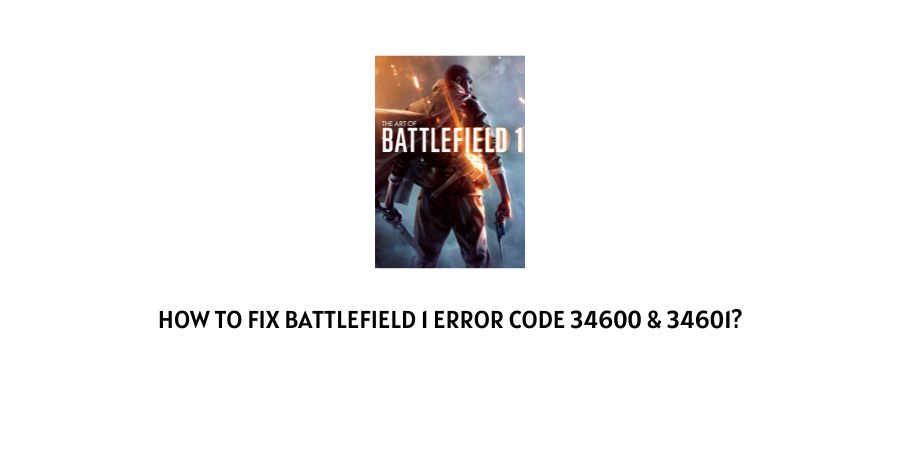
Battlefield 1 error code 34600 and 34601 are similar errors and require similar solutions.
Users may face Battlefield 1 error codes 34600 and 34601 while connecting to Battlefield multiplayer servers. This error can occur on any platform but it’s very common for Xbox consoles.
How To Fix Battlefield 1 error code 34600 & 34601?
Fix 1: Check Your Internet Connection
Before trying anything else first check if your internet connection is stable. To test your internet connection first power cycle your router by following the steps given below.
- Unplug your router power cable from the wall outlet.
- Also, power off your console and unplug your console power cable from the wall outlet.
- Now, wait for around 1 to 2 minutes.
- Then power on the router and console.
- Now check if you still get the error or not.
Note: If you still get the error then try connecting the game with alternate internet such as a mobile hotspot or any other wifi. If the game is working over another internet then contact your ISP to report the error, but if you still get the error then try the troubleshoots listed below.
Fix 2: Quit And Rejoin game
The next first thing which you should do is to quit the game and then rejoin it.
For Xbox
- Tap the Xbox button on the controller to go to the Xbox home screen.
- Choose the Battlefield title and tap the Xbox Menu button to open game options.
- Then from the game options choose “Quit” to completely shut down the game, instead of minimizing it.
- Then wait for around 5 to 10 seconds, and then reopen the game.
- Now check if you are still getting the error or not.
- If in case you still get the error then repeat this process for 3-4 times.
For Playstation
- Tap the PS button on the controller to go to the PS dashboard.
- Choose the Battlefield title and tap the PS Options button to open game options.
- Then from the game options choose “Quit” to completely shut down the game, instead of minimizing it.
- Then wait for around 5 to 10 seconds, and then reopen the game.
- Now check if you are still getting the error or not.
- If in case you still get the error then repeat this process for 3-4 times.
Fix 3: Clear MAC Address
If rejoining the game is not helping with the error then change the MAC Address.
- Go to your console Network Settings.
- Then go to the advanced settings and look for the Alternate MAC Address option.
- Then you need to clear the Alternate MAC address.
- Then power off the console.
- Now, wait for around 10 to 20 seconds before powering on the console.
- Once the console is on check if you still receive the error or not.
Fix 4: Check EA servers
If rejoining the game and cleaning the MAC address does not fix the issue then check if everything is okay with the EA servers.
To check EA servers visit here, or you can visit downdetector.com.
If EA servers are down then this may be the reason behind the error and you have to wait till EA servers get back to normal.
Fix 5: Check If Your Gamertag Is Linked To Your EA Account
If EA servers are live with no problem then check if your Gamertag is linked to your EA account otherwise it can stop you from connecting to servers.
- Visit EA Account.
- Then go to Billing settings.
- Then go to About me.
- Now choose Connected Accounts from the list.
- Now check your current Gamertag account and EA Account is linked to each other.
- If in case your current Gamertag account and EA Account are linked to each other then link your Gamertag account with your EA Account. If you don’t know how to do it then visit here.
Like This Post? Checkout More
- How To Fix Black Desert Online Error Code 2001?
- How To Fix Ticketmaster Error Code U201?
- How To Fix ATM Error Code D0111?
- How To Fix Xfinity Error Code Apps-04033?
A Digital Marketer by profession and a passionate traveller. Technology has been always my first interest, so I consistently look for new updates in tech to explore, and also has expertise in WordPress.
What Is Battlefield 1 Error Code 34601?
Battlefield 1 Error Code 34601 is an error message that occurs when a player is unable to connect to an online match in the game. This error can be caused by various factors, including poor internet connectivity, issues with the Xbox or PlayStation servers, problems with the player’s account, or incorrect network settings on the player’s console. To resolve this error, players may need to follow certain troubleshooting steps, such as restarting the game, clearing the alternate MAC address, or checking for issues with their Xbox or PlayStation account.
Causes Of Battlefield 1 Error Code 34601
The causes of Battlefield 1 Error Code 34601 are not clearly specified by EA. However, some possible causes of this error include:
-
Network connection issues
-
Server maintenance or downtime
-
Issues with the gamertag or EA account linked to the game
-
Technical glitches with the game or Xbox or PlayStation console
If you encounter Error Code 34601 while playing Battlefield 1, it may be a result of one or a combination of these factors.
TRENDING
How To Fix Battlefield 1 Error Code 34601?
To fix Battlefield 1 Error Codes 34600 & 34601 on Xbox or PlayStation:
-
Press the Xbox or PS button on your controller
-
Go to the Xbox home screen or PS dashboard
-
Select the Battlefield title and press the Xbox Menu button or PS Options button on the controller
-
Select «Quit» from the options menu
-
Reopen Battlefield and try to join a match
-
If the error persists, repeat the process 3-4 times
-
If it still doesn’t work, go to the Xbox or PlayStation System Settings, then Network Settings and Advanced Settings
-
Find the «Alternate MAC Address» option and clear it
-
Turn off the console, then turn it back on and reopen the game
-
Error Codes 34600 & 34601 should now be fixed in Battlefield 1
- Next Article ››
Disclaimer: The above information is for general informational purposes only. All information on the Site is provided in good faith, however we make no representation or warranty of any kind, express or implied, regarding the accuracy, adequacy, validity, reliability, availability or completeness of any information on the Site.
What Is Battlefield 1 Error Code 34601? — FAQs
1. What Is Battlefield 1 Error Code 34601?
Battlefield 1 Error Code 34601 is an error message that occurs when a player is unable to connect to an online match in the game.
2. What are the Causes Of Battlefield 1 Error Code 34601?
- Network connection issues
- Server maintenance or downtime
- Issues with the gamertag or EA account linked to the game
- Technical glitches with the game or Xbox or PlayStation console